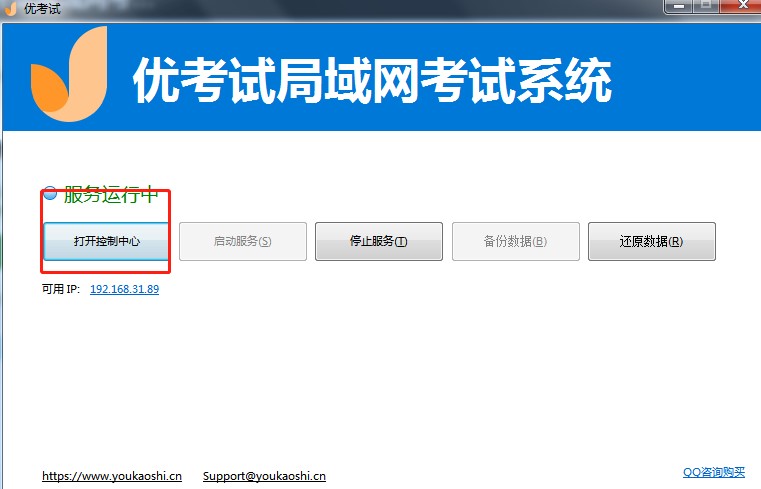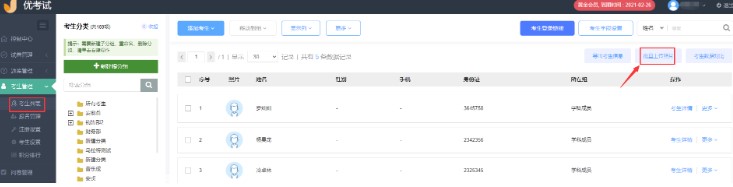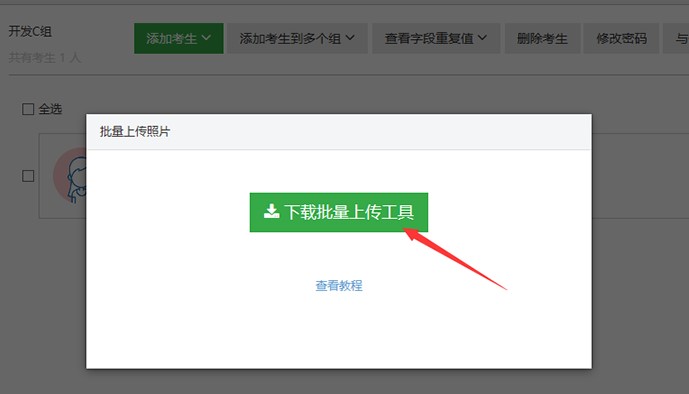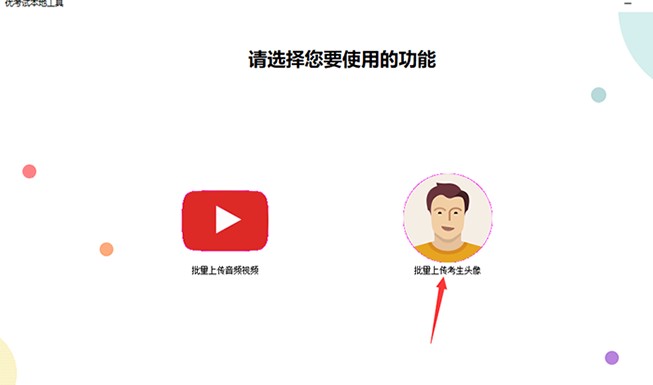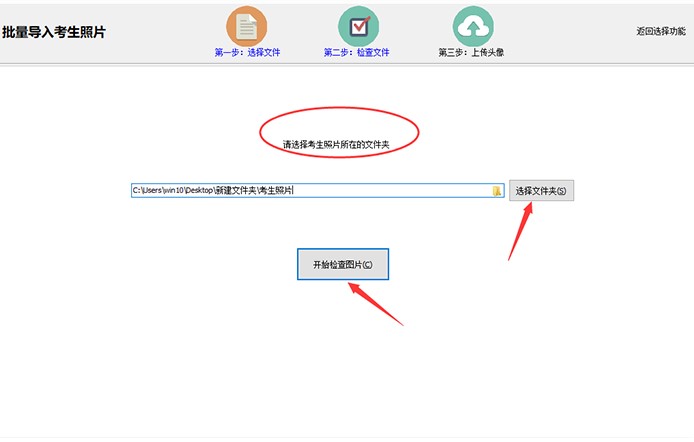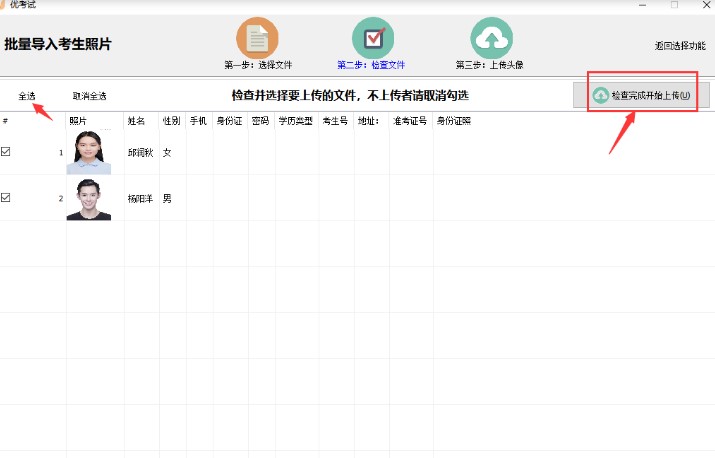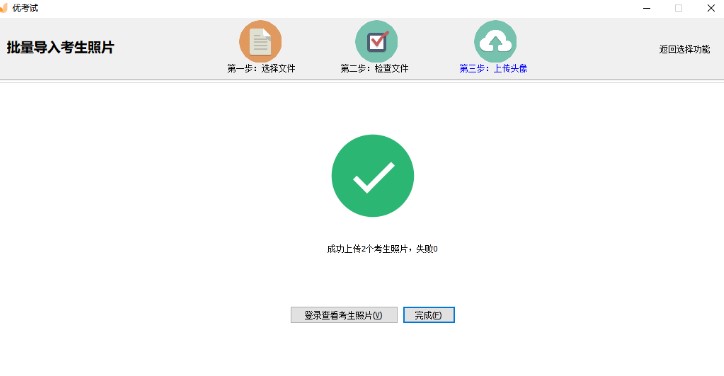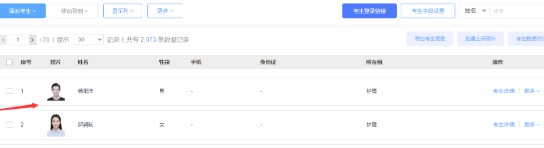如何使用优考试批量导入考生照片
优考试是一款非常专业的考试管理系统,布置作业的在线模拟考试系统。适用于多种不同场合需求。适用于企业职工入职考试,企业员工的测评,政府机关相关考试训练,功能丰富实用,能够满足各种条件下的用户使用,操作简单,全面简化了操作流程,新用户也能够轻松上手。需要的朋友赶紧在本站下载体验吧。
特点介绍
1、快速创建试卷,用户使用本软件,你就可以随时随地快速的创建一套自定义试卷。大大的节省了你的时间,让你能够事半功倍。
2、本软件经过了多款杀毒软件的测试,安全,用户可以放心使用。
3、优考试提供二十多项可设置项,满足你多样化的需求,更多人性化的设计等你来体验。
4、本软件支持在多端设备上同时登陆数据进行同步,能够同时支持电脑设备安卓平板苹果。
使用教学:
1、用户首先在本站搜索并下载优考试电脑版压缩安装包,然后进行解压到当前文件夹,我们就会得到一个EXE文件格式的安装启动程序,双击程序就可以进入安装向导,然后用户根据向导里面的提示进行安装即可。安装完成之后,用户点击桌面的快捷方式,打开本软件。然后点击控制中心按钮。
2、下载批量上传工具
用户成功进入到控制中心页面后,我们直接点击考生管理,然后在弹出的菜单栏中点击考生列表,在子菜单栏中有一个批量上传照片的功能,用户点击这个按钮。如下图所示。
如何使用优考试批量导入考生照片图2
3、然后就会自动弹出一个下载窗口。如下图所示,用户点击页面中的下载批量上传工具。
如何使用优考试批量导入考生照片图3
4、批量下载工具下载完成之后,用户使用优考试的账号进行登陆,然后点击批量上传考生头按钮,即可进入头像上传页面。
如何使用优考试批量导入考生照片图4
5、首先我们进行的第一步就是选择考生照片所在的文件夹,用户点击选择文件夹按钮,在弹出的计算机磁盘列表中选择所在文件夹,点击打开。
注:仅支持png,jpg格式的图片,图片需命名为“登录字段唯一值.png”或“登录字段唯一值.jpg”.
(考生登录字段即考生登录账号,例如如果您选择姓名作为考生登录唯一值,命名为“姓名.png”)
如何使用优考试批量导入考生照片图5
6、考生照片文件夹选择完成后,我们就可以进入到第二步,进行检查文件图片格式并进行上传。用户点击右上方的检查完成并上开始上传按钮,不可以点击全选,如果发现有相同图片也可以撤销全选,检查完毕后就可以点击开始上传。
如何使用优考试批量导入考生照片图6
7、上传的过程比较快速,用户稍等片刻即可。
如何使用优考试批量导入考生照片图7
8、返回系统【考生管理】处,即可看到考生已经有头像,效果如下:
如何使用优考试批量导入考生照片图8
相关下载
相关文章
相关软件
大家都在找